聞いてください!asuhareです。
先日、Google AdSenseアドセンスを確認してたら「お支払いが遅れることなく、税金の源泉徴収も適切に行われるようにするために、できる限り早急にシンガポールの税務情報をご提出ください。」って!
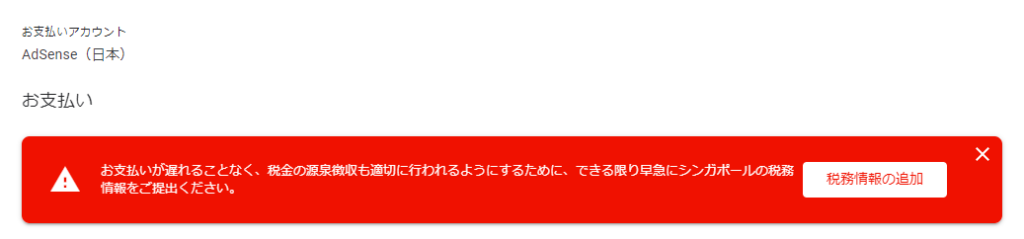
なんじゃこりゃ。。。マジ驚いた~‼ こんなの意味わかんないし、どないすんねん!余計な仕事ふやさないでよ~っ、キッィーー‼( ノД`)シクシク…
もしかしたら、同じような人がいらっしゃるかなって思ったので、実際にやった手続き完了までの流れをお話します。
今回は、時間をかけて情報収集、苦労した実体験を元に惜しみなく全力で紹介します。
- 今回のシンガポールの件を放置している人
- シンガポールの税務情報を解決したい人
- 解決の仕方がわからない人
- 簡単に解決したい人
そんな人に読んでほしい内容となってます!それでは是非、最後までご覧ください^^
不要な情報はいらないから、今すぐ手順を知りたい方はココをクリック!
Google AdSenseできる限り早急にシンガポールの税務情報をご提出ください解決まで

まずはじめに、ぼくがこの問題にぶちあたってから、解決までを時系列でお話しします。
ご期待ください!
突然のシンガポールでびっくり‼
Google AdSenseをいつも通り確認するつもりでアクセスしたら、突然のシンガポールだったわけです。
とりあえず、ググったんだけどこれといった具体的な答えが見つからず、困った…。
それでも情報収集した結果
自分なりの解決方法イメージができあがったので、さっそくやってみることにしました。
ここからは、実際にやってみたことを時系列で解説していきます。
ここで紹介する順番で進めていくと、最短で解決できるかと思うので「シンガポールの税務情報をご提出ください」を放置している方は、チャレンジしてみてください。
解決手順
それでは、始めていきます。
手順は、つぎの通りです。
- Google AdSenseに登録の住所を確認
- 国税庁ホームページから「居住者証明書の請求」をダウンロード・印刷
- 「居住者証明書」に必要事項を記入
- お住いの税務署へ行き請求
- Google AdSenseでシンガポールの税務情報を提出
- 数日後、Google AdSenseでステータスを確認
こういった感じです。
国税庁とかいろいろ出てきますけど、むずかしくなく簡単だったので心配しなくて大丈夫です。
Google AdSenseで登録の住所を確認|STEP1
はじめに、住所の確認から始めます。
Google AdSenseに移動
- 「お支払い」をクリック
- 「お支払情報」をクリック
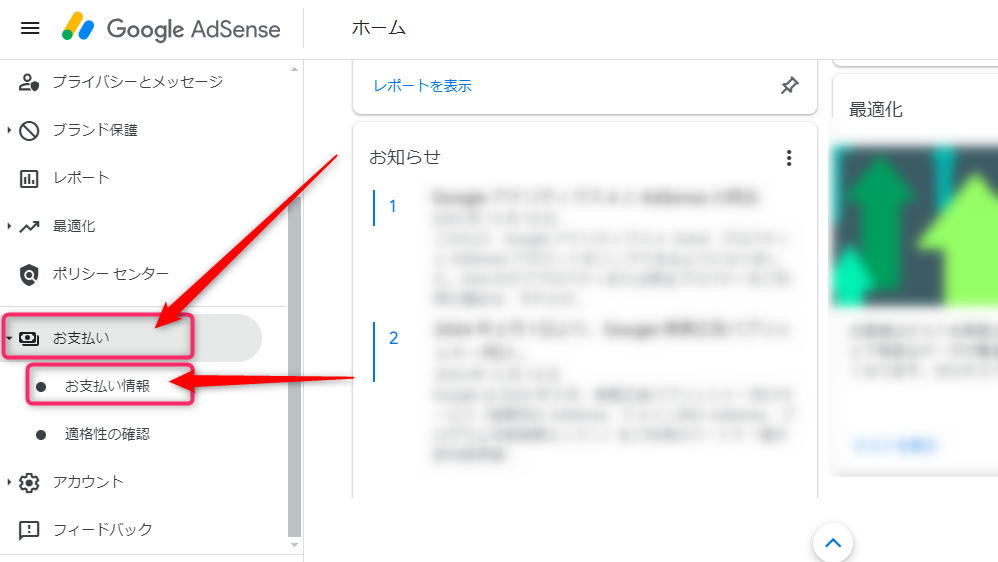
設定を管理する
- 「設定」まで移動
- 「設定を管理する」をクリック
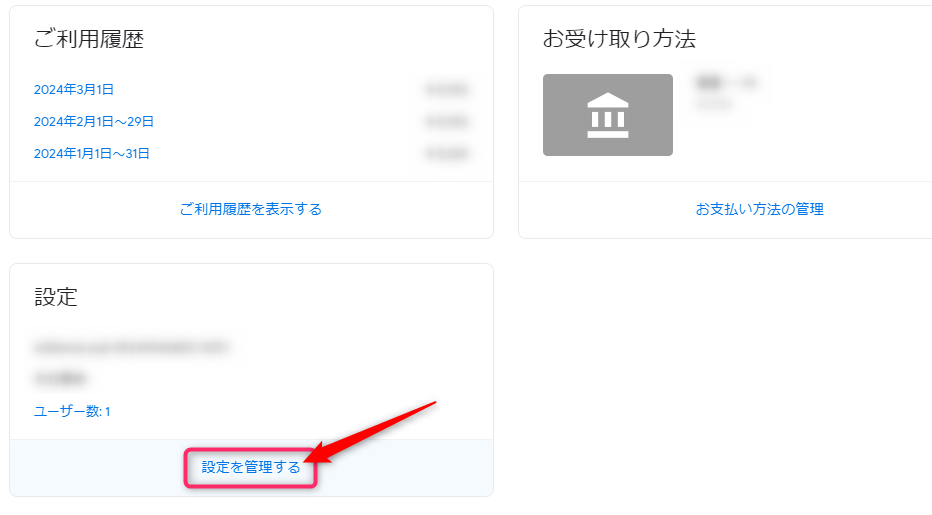
お支払いプロファイルで住所確認
- 「お支払いプロファイル」へ移動
- 「住所」でご自身の住所を確認
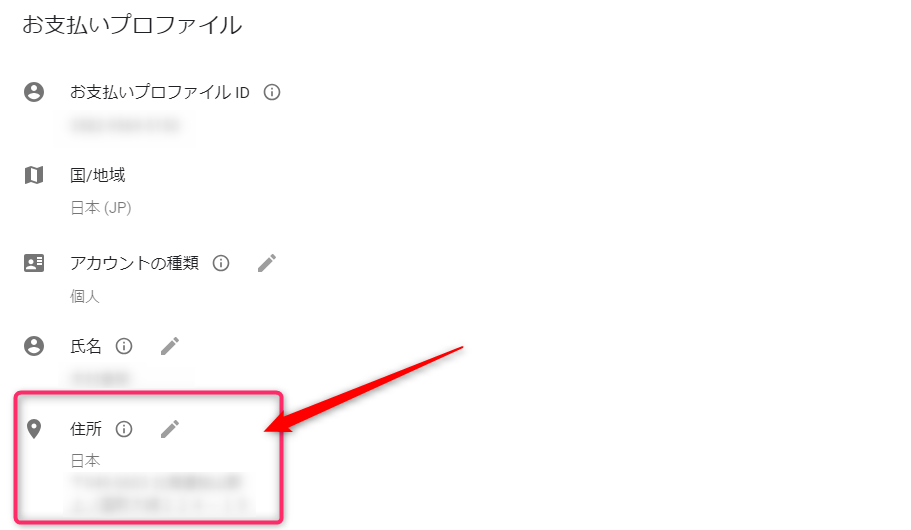
国税庁ホームページから「居住者証明書の請求」をダウンロード・印刷|STEP2
つぎに、国税庁のホームページから「居住者証明書の請求」をダウンロードします。
国税庁ホームページへ移動
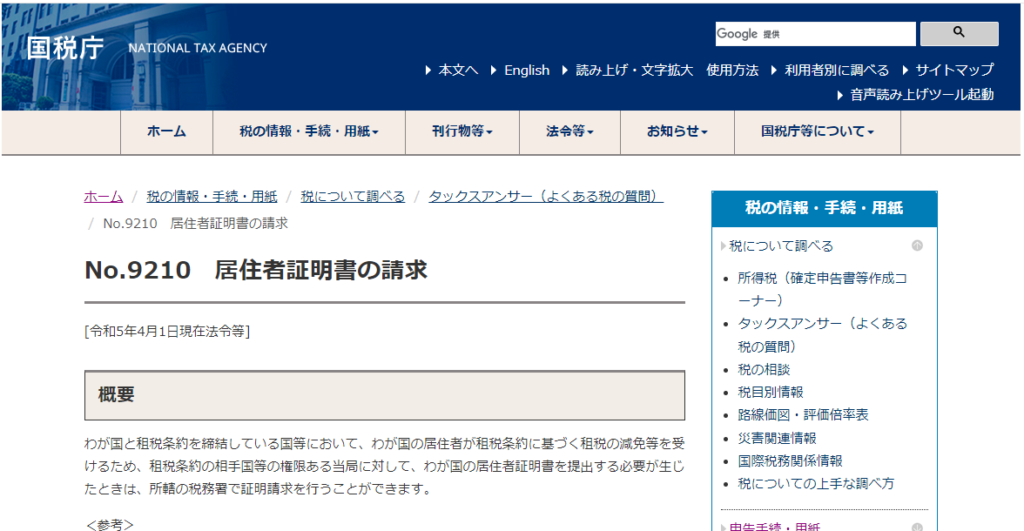
居住者証明書の請求書をダウンロード
- 「居住者証明書および交付請求書の様式」まで下にスクロール
- 「居住者証明書交付請求書・居住者証明書(租税条約等締結国用)印刷用(PDF/204KB)」をクリック
- ダウンロード・印刷
- PCで入力できる方は、下の「入力用」をダウンロード記入後印刷する
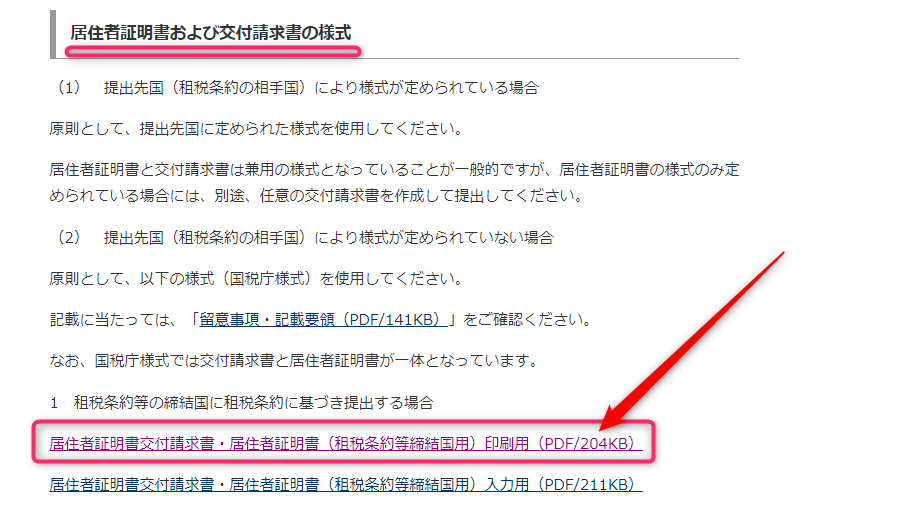
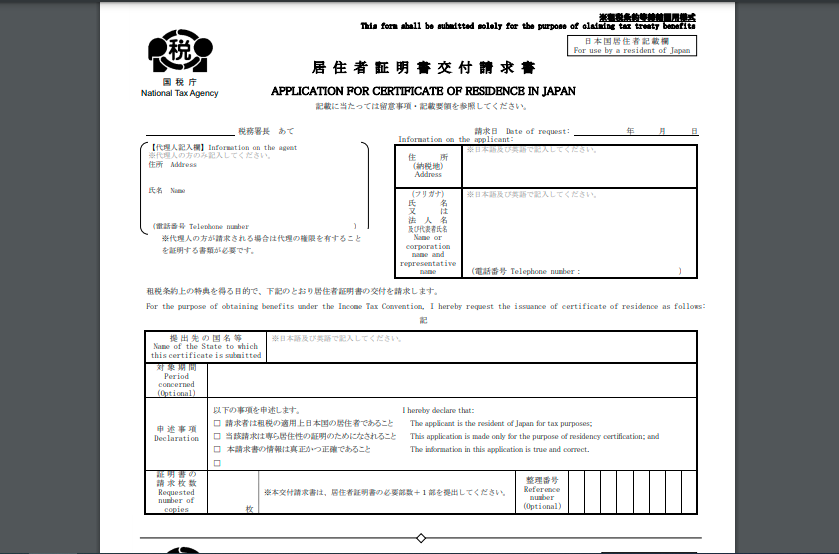
日本語住所を英語表記に変換(簡単)
このあと、日本語住所を英語で記入する箇所があるので、あらかじめ日本語住所を英語表記に変換しておきます。
やり方は簡単です。
知っている人も多いかと思いますが、「君に届け!」は、日本語住所を簡単に英語表記に変換できるサイトです。
- 「君に届け!」へ移動
- 住所を記入
- 「変換ボタン」をクリック
- 英語表記の赤枠部分を後ほど記入
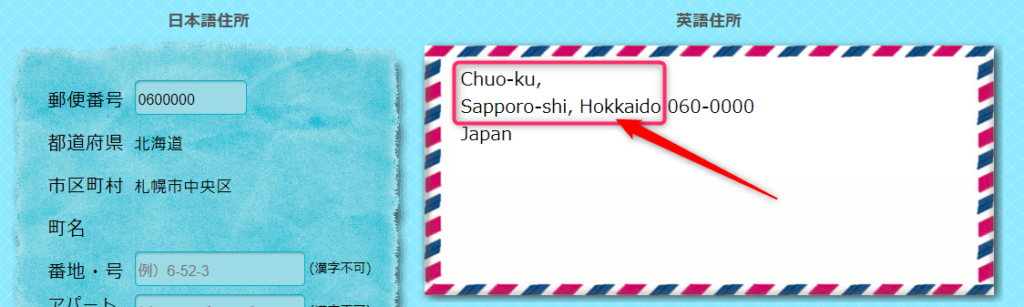
「居住者証明書」に必要事項を記入|STEP3
- お近くの税務署名を記入
- 請求日を記入
- 住所を記入(日本語住所と先ほどの赤枠の英語表記住所を記入)
- 氏名を記入(フリガナ・漢字・英語)
- 電話番号を記入
- 提出先の国(シンガポール・singapore)と記入
- 「申述事項」すべてにチェックを記入
- 念のために同じものを2枚用意しておく(コピーしておく)
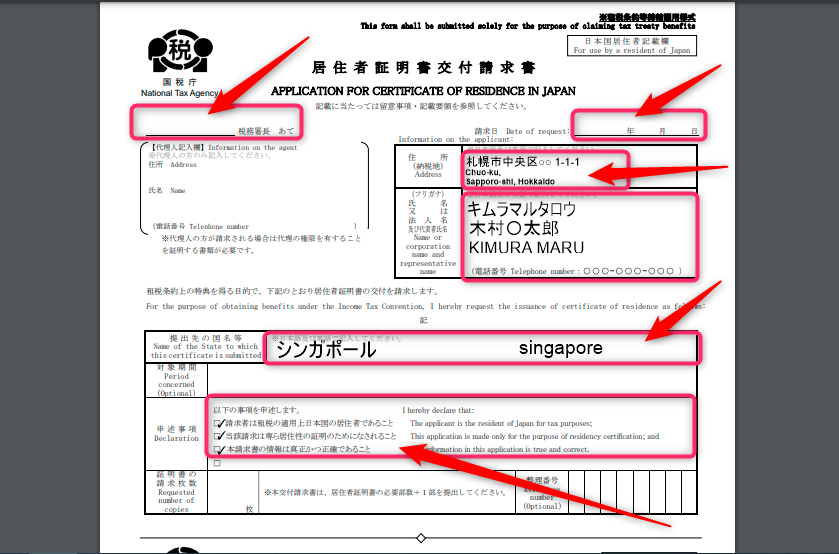
以上で請求書の準備は整いました。
お住いの税務署へ行き請求|STEP4
ぼくは、この書類を手に税務署へ向かうことにしました。
窓口にて、上記で作成した書類を提出し、「居住者証明書を欲しいのですが」と尋ねました。
すると担当者の方は、少々お待ちくださいと奥へ戻り数分後、所長さんだったと思います。
ご丁寧に「今回の件は、はじめてで御座いまして、少し日にちをくださいますか?」とのことでした。
その日は、自宅に戻りました。
数時間後、電話が鳴り、スマホを見ると税務署から。
「先ほどの件解決いたしましたので、お客様の都合の良い日にいらして下さい。」とのことでした。
本当にご丁寧な対応をしてくださり安心しました。
・運転免許証かマイナンバーカード
・居住者証明書交付請求書
請求後、数日かかるので郵送でお願いしました、お金はかかりませんでした^^
数日後、無事郵送で居住者証明書が届きました。
Google AdSenseで税務情報の追加|STEP5
- Google AdSenseへ移動
- 「お支払い」をクリック
- 「お支払情報」をクリック
- 「税務情報の追加」をクリック
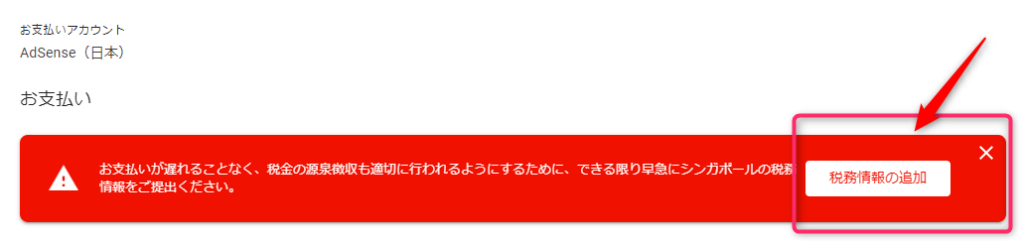
- 「始める前に」で「フォームを開始する」をクリック
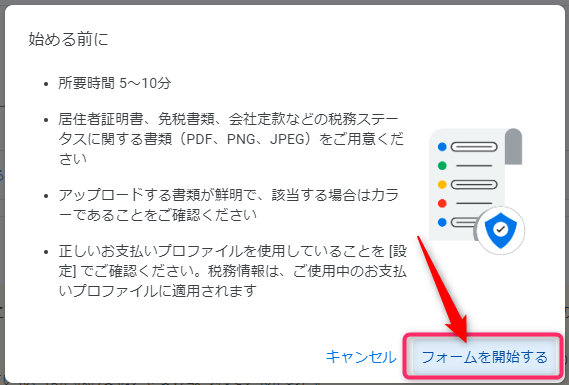
- 「企業情報」は個人の運営者
- 「シンガポールに~~」は「いいえ」にチェック
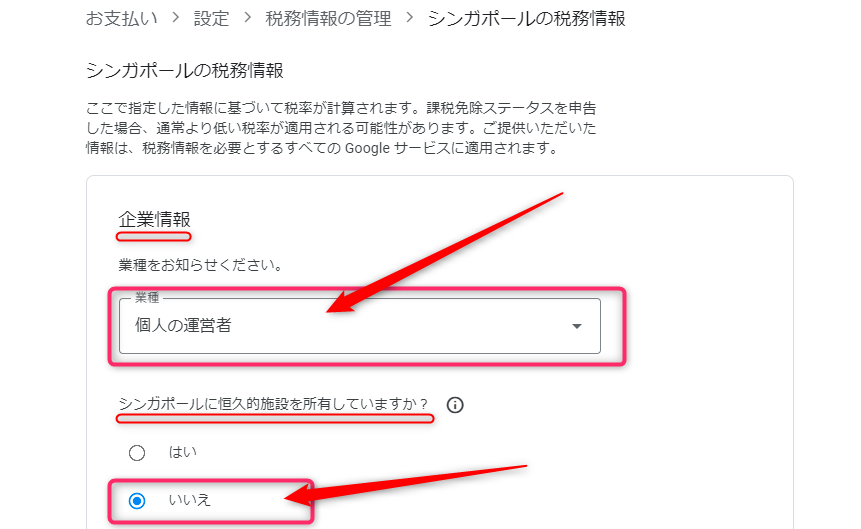
- 「海外ベンダー~~」は、「いいえ」にチェック
- 「課税免除」は、「はい」にチェック
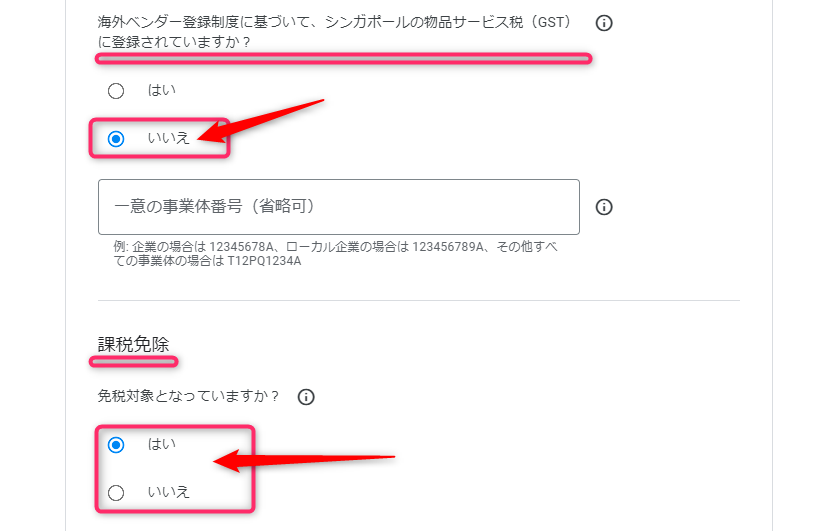
- 「税法上の居住地」は、日本
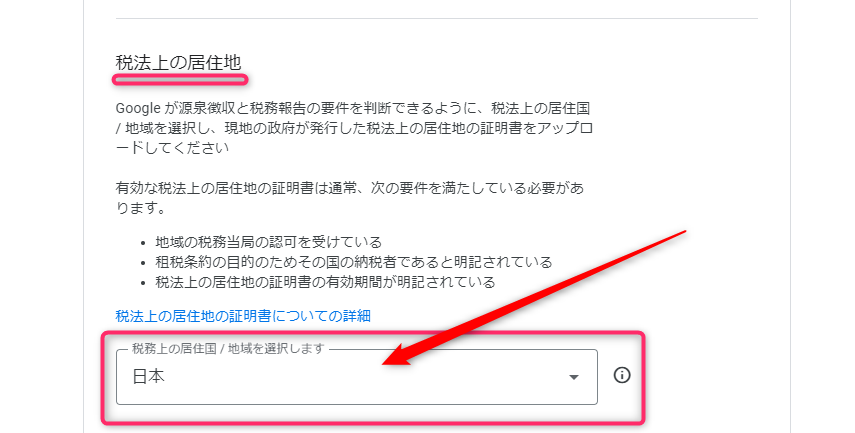
- 「ドキュメントの種類」は、「税法上の居住地の証明書」を選択
- 「アップロード」をクリック
- 先ほど撮った写真をアップロードします
- 「送信」をクリック
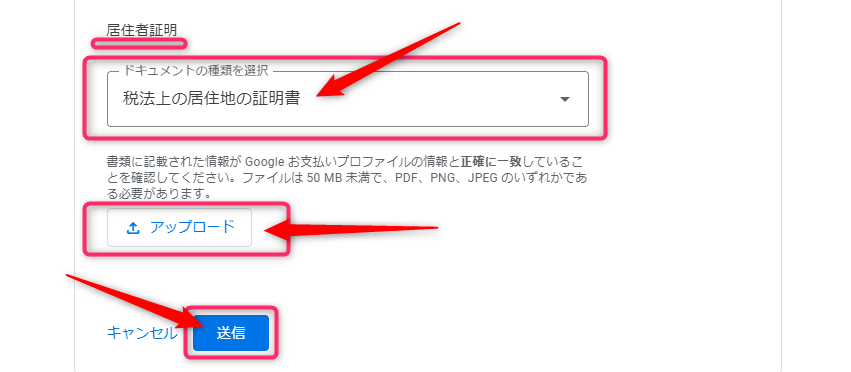
- 無事、承認されました。
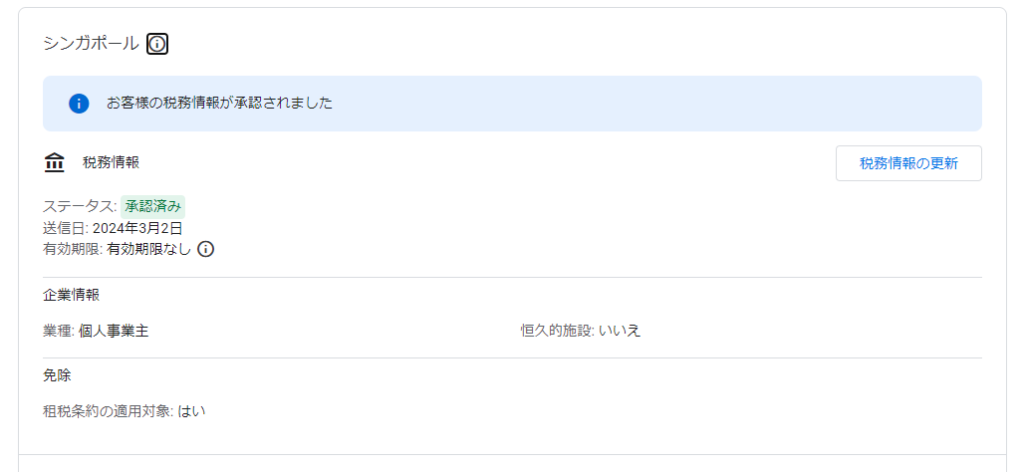
以上で、シンガポールへ税務情報の提出が完了しました。
疲れた~…。
まとめ|シンガポールの税務情報をご提出くださいは、簡単だった
はじめは、ホントびっくりした今回のシンガポール事件。
実際にやってみたら、意外と簡単だったので放置している方は、ぜひ試してみてください^^
少しでもあなたの参考になったら、うれしいです。
最後までお付き合いくださり、ありがとうございました。
またね!
